ਵਿਸ਼ਾ - ਸੂਚੀ
- Windows ਅੱਪਡੇਟ ਅਕਸਰ ਵਿਆਪਕ ਹੁੰਦੇ ਹਨ ਅਤੇ ਇੰਸਟੌਲ ਕਰਨ ਲਈ ਬਹੁਤ ਸਮਾਂ ਲੱਗਦਾ ਹੈ, ਇਸਲਈ ਤੁਹਾਡੇ ਕੰਪਿਊਟਰ ਨੂੰ ਇਹ ਸਵੈਚਲਿਤ ਤੌਰ 'ਤੇ ਕਰਨ ਦੇਣਾ ਸਭ ਤੋਂ ਵਧੀਆ ਹੈ।
- ਕਈ ਵਾਰ, ਇੱਕ ਅੱਪਡੇਟ 0% 'ਤੇ ਅਟਕ ਸਕਦਾ ਹੈ ਲੰਬਾ ਸਮਾਂ (ਜਿਵੇਂ ਇੱਕ ਜਾਂ ਦੋ ਘੰਟੇ ਲਈ), ਫਿਰ ਅਚਾਨਕ ਇੱਕ ਉੱਚ ਪ੍ਰਤੀਸ਼ਤਤਾ 'ਤੇ ਛਾਲ ਮਾਰੋ।
- ਵਿੰਡੋਜ਼ ਅੱਪਡੇਟ ਸੇਵਾ ਨੂੰ ਰੀਸਟਾਰਟ ਕਰਨਾ ਬਹੁਤ ਸਾਰੇ ਲੋਕਾਂ ਲਈ ਜੀਵਨ ਬਚਾਉਣ ਵਾਲਾ ਹੈ।
- ਵਿੰਡੋਜ਼ ਅੱਪਡੇਟ ਗਲਤੀਆਂ ਨੂੰ ਠੀਕ ਕਰਨ ਲਈ, ਫੋਰਟੈਕਟ ਪੀਸੀ ਰਿਪੇਅਰ ਟੂਲ ਡਾਊਨਲੋਡ ਕਰੋ।
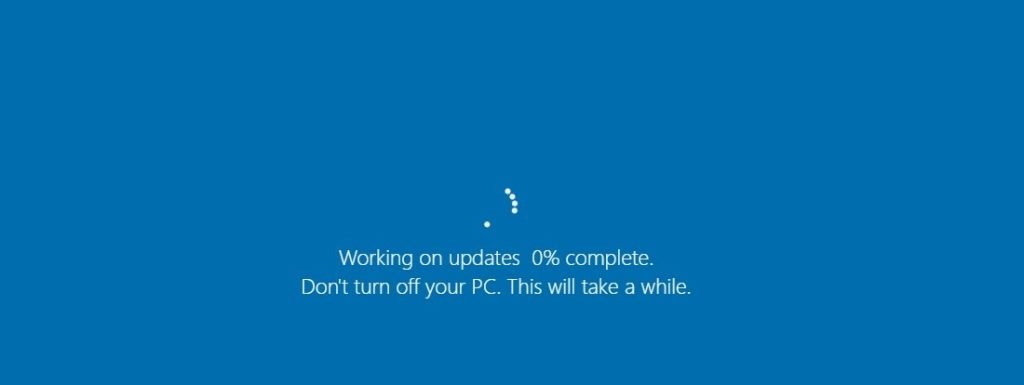
ਵਿੰਡੋਜ਼ ਅੱਪਡੇਟ ਤੁਹਾਡੇ ਵਿੰਡੋਜ਼ ਸਿਸਟਮ ਦੀ ਸੁਰੱਖਿਆ ਦੇ ਕੇਂਦਰ ਵਿੱਚ ਹੈ। ਪਰ ਇਸ ਨੂੰ ਅਕਸਰ ਨਜ਼ਰਅੰਦਾਜ਼ ਕੀਤਾ ਜਾਂਦਾ ਹੈ। ਜੇਕਰ ਤੁਸੀਂ ਸਕ੍ਰਿਪਟ ਦੀ ਸਹੀ ਢੰਗ ਨਾਲ ਪਾਲਣਾ ਕਰਦੇ ਹੋ, ਤਾਂ ਵਿੰਡੋਜ਼ ਇੱਕ ਬਹੁਤ ਮਜ਼ਬੂਤ ਸਿਸਟਮ ਹੋ ਸਕਦਾ ਹੈ, ਨਿਯਮਤ ਸੁਰੱਖਿਆ ਪੈਚਾਂ, ਹੌਟਫਿਕਸ, ਅਤੇ ਸੌਫਟਵੇਅਰ ਅੱਪਡੇਟਾਂ ਦੇ ਕਾਰਨ।
ਇਸ ਸੁਰੱਖਿਆ ਵਿਸ਼ੇਸ਼ਤਾ ਤੋਂ ਬਿਨਾਂ, ਤੁਹਾਡਾ ਸਿਸਟਮ ਸੁਰੱਖਿਆ ਛੇਕਾਂ ਅਤੇ ਬੱਗਾਂ ਲਈ ਕਮਜ਼ੋਰ ਹੋ ਜਾਂਦਾ ਹੈ। Windows ਲਗਾਤਾਰ ਆਪਣੀਆਂ ਵਿਸ਼ੇਸ਼ਤਾਵਾਂ ਵਿੱਚ ਸੁਧਾਰ ਕਰਦਾ ਹੈ, ਅਤੇ Windows 10 ਦੇ ਨਾਲ, ਅੱਪਡੇਟ ਪ੍ਰਕਿਰਿਆ ਬਹੁਤ ਜ਼ਿਆਦਾ ਸੁਚਾਰੂ ਹੁੰਦੀ ਹੈ।
Windows ਅੱਪਡੇਟ ਬੈਕਗ੍ਰਾਊਂਡ ਵਿੱਚ ਚੁੱਪਚਾਪ ਸਥਾਪਤ ਹੋ ਜਾਂਦੇ ਹਨ, ਪਰ ਕਈ ਵਾਰ, ਪੈਚਿੰਗ ਨਾਲ ਸਬੰਧਤ ਕੁਝ ਸਮੱਸਿਆਵਾਂ ਦੇ ਕਾਰਨ ਇਸਨੂੰ ਪੂਰਾ ਕਰਨ ਲਈ ਪੁਸ਼ ਦੀ ਲੋੜ ਹੁੰਦੀ ਹੈ। ਅਤੇ ਅਨੁਕੂਲਤਾ।
ਹੋ ਸਕਦਾ ਹੈ ਕਿ ਇਹ ਸਰਵਰ ਤੋਂ ਡਿਸਕਨੈਕਟ ਹੋ ਗਿਆ ਹੋਵੇ ਜਾਂ ਘੁੱਗੀ ਦੀ ਰਫ਼ਤਾਰ ਨਾਲ ਹੌਲੀ ਹੋ ਗਿਆ ਹੋਵੇ। ਇਹ ਹਮੇਸ਼ਾ ਸਪੱਸ਼ਟ ਨਹੀਂ ਹੁੰਦਾ ਕਿ ਇਹਨਾਂ ਸਮੱਸਿਆਵਾਂ ਦਾ ਕਾਰਨ ਕੀ ਹੈ, ਪਰ ਇਹ ਮਾਲਵੇਅਰ ਜਾਂ ਮਾਲਵੇਅਰ ਦੇ ਲੰਬੇ ਪ੍ਰਭਾਵ ਤੋਂ ਕੁਝ ਵੀ ਹੋ ਸਕਦਾ ਹੈ ਜੋ ਪਹਿਲਾਂ ਹਟਾ ਦਿੱਤਾ ਗਿਆ ਸੀ।
Windows 10 ਅੱਪਡੇਟ ਕਈ ਵਾਰ 0% 'ਤੇ ਫਸ ਸਕਦੇ ਹਨ। ਜੇਕਰ ਤੁਸੀਂ ਇਸ ਸਮੱਸਿਆ ਦਾ ਅਨੁਭਵ ਕਰ ਰਹੇ ਹੋ, ਤਾਂ ਮਦਦ ਲਈ ਸਾਡੀ ਗਾਈਡ ਵੇਖੋ!
ਆਮਵਿੰਡੋਜ਼ ਅੱਪਡੇਟ 0% 'ਤੇ ਫਸਿਆ ਹੋਇਆ ਹੈ, ਇੱਥੇ ਕੁਝ ਚੀਜ਼ਾਂ ਹਨ ਜੋ ਤੁਸੀਂ ਕੋਸ਼ਿਸ਼ ਕਰਨ ਅਤੇ ਸਮੱਸਿਆ ਨੂੰ ਹੱਲ ਕਰਨ ਲਈ ਕਰ ਸਕਦੇ ਹੋ।
ਪਹਿਲਾਂ, ਇਹ ਯਕੀਨੀ ਬਣਾਓ ਕਿ ਤੁਹਾਡੇ ਕੋਲ ਇੱਕ ਸਥਿਰ ਇੰਟਰਨੈਟ ਕਨੈਕਸ਼ਨ ਹੈ। ਜੇਕਰ ਤੁਹਾਡਾ ਕਨੈਕਸ਼ਨ ਅਸਥਿਰ ਹੈ, ਤਾਂ ਇਹ ਸਮੱਸਿਆ ਦਾ ਕਾਰਨ ਬਣ ਸਕਦਾ ਹੈ।
ਅੱਗੇ, ਆਪਣੇ ਕੰਪਿਊਟਰ ਨੂੰ ਰੀਸਟਾਰਟ ਕਰਨ ਦੀ ਕੋਸ਼ਿਸ਼ ਕਰੋ ਅਤੇ ਫਿਰ ਅੱਪਡੇਟ ਲਈ ਦੁਬਾਰਾ ਜਾਂਚ ਕਰੋ। ਕਦੇ-ਕਦੇ, ਪ੍ਰਕਿਰਿਆ ਨੂੰ ਮੁੜ-ਚਾਲੂ ਕਰਨ ਨਾਲ ਸਮੱਸਿਆ ਹੱਲ ਹੋ ਸਕਦੀ ਹੈ।
ਗਲਤੀ 0x800705b4 ਦਾ ਕੀ ਅਰਥ ਹੈ?
ਗਲਤੀ ਕੋਡ 0x800705b4 ਇੱਕ ਤਰੁੱਟੀ ਕੋਡ ਹੈ, ਜਦੋਂ ਵਿੰਡੋਜ਼ ਅੱਪਡੇਟ ਸੇਵਾ ਆਪਣੇ ਕੰਮ ਨੂੰ ਪੂਰਾ ਨਹੀਂ ਕਰ ਸਕਦੀ। ਕਿਸੇ ਹੋਰ ਐਪਲੀਕੇਸ਼ਨ ਜਾਂ ਸੇਵਾ ਨਾਲ ਟਕਰਾਅ। ਇਹ ਉਦੋਂ ਹੋ ਸਕਦਾ ਹੈ ਜਦੋਂ ਕੋਈ ਤੀਜੀ-ਧਿਰ ਐਪਲੀਕੇਸ਼ਨ ਜਾਂ ਸੇਵਾ ਵਿੰਡੋਜ਼ ਅੱਪਡੇਟ ਸੇਵਾ ਵਿੱਚ ਦਖਲ ਦਿੰਦੀ ਹੈ, ਇਸਨੂੰ ਸਹੀ ਢੰਗ ਨਾਲ ਚੱਲਣ ਤੋਂ ਰੋਕਦੀ ਹੈ। ਇਹ ਉਦੋਂ ਵੀ ਹੋ ਸਕਦਾ ਹੈ ਜਦੋਂ ਵਿੰਡੋਜ਼ ਅੱਪਡੇਟ ਤੁਹਾਡੇ ਕੰਪਿਊਟਰ 'ਤੇ ਪਹਿਲਾਂ ਤੋਂ ਹੀ ਸਥਾਪਤ ਅੱਪਡੇਟ ਨੂੰ ਸਥਾਪਤ ਕਰਨ ਦੀ ਕੋਸ਼ਿਸ਼ ਕਰ ਰਿਹਾ ਹੋਵੇ ਜਾਂ ਜਦੋਂ ਸਿਸਟਮ ਤੁਹਾਡੇ ਸਿਸਟਮ ਨਾਲ ਅਸੰਗਤ ਅੱਪਡੇਟ ਨੂੰ ਸਥਾਪਤ ਕਰਨ ਦੀ ਕੋਸ਼ਿਸ਼ ਕਰ ਰਿਹਾ ਹੋਵੇ। ਇਸ ਗਲਤੀ ਨੂੰ ਠੀਕ ਕਰਨ ਲਈ, ਵਿਵਾਦ ਦੇ ਸਰੋਤ ਦੀ ਪਛਾਣ ਕਰਨਾ ਅਤੇ ਹੱਲ ਕਰਨਾ ਜ਼ਰੂਰੀ ਹੈ। ਇਸ ਵਿੱਚ ਵਿਵਾਦ ਪੈਦਾ ਕਰਨ ਵਾਲੀ ਐਪਲੀਕੇਸ਼ਨ ਜਾਂ ਸੇਵਾ ਨੂੰ ਅਸਮਰੱਥ ਜਾਂ ਅਣਇੰਸਟੌਲ ਕਰਨਾ, ਕਿਸੇ ਵੀ ਸਮੱਸਿਆ ਦੀ ਪਛਾਣ ਕਰਨ ਅਤੇ ਹੱਲ ਕਰਨ ਲਈ ਇੱਕ Windows ਅੱਪਡੇਟ ਟ੍ਰਬਲਸ਼ੂਟਰ ਚਲਾਉਣਾ, ਜਾਂ ਕਿਸੇ ਵੀ ਖਰਾਬ ਸਿਸਟਮ ਫਾਈਲਾਂ ਦੀ ਮੁਰੰਮਤ ਕਰਨ ਲਈ ਇੱਕ SFC ਸਕੈਨ ਚਲਾਉਣਾ ਸ਼ਾਮਲ ਹੋ ਸਕਦਾ ਹੈ।
ਵਿੰਡੋਜ਼ ਅੱਪਡੇਟ ਦੇ ਫਸਣ ਦੇ ਕਾਰਨਡਾਊਨਲੋਡ ਜਾਂ ਇੰਸਟਾਲੇਸ਼ਨ ਪ੍ਰਕਿਰਿਆ ਦੌਰਾਨ ਵਿੰਡੋਜ਼ ਅੱਪਡੇਟ ਫਸਣ ਦੇ ਕਈ ਕਾਰਨ ਹਨ। ਇਹਨਾਂ ਕਾਰਨਾਂ ਨੂੰ ਸਮਝਣ ਨਾਲ ਸਮੱਸਿਆ ਦਾ ਨਿਪਟਾਰਾ ਕਰਨ ਅਤੇ ਸਮੱਸਿਆ ਨੂੰ ਵਧੇਰੇ ਪ੍ਰਭਾਵਸ਼ਾਲੀ ਢੰਗ ਨਾਲ ਹੱਲ ਕਰਨ ਵਿੱਚ ਤੁਹਾਡੀ ਮਦਦ ਹੋ ਸਕਦੀ ਹੈ। ਵਿੰਡੋਜ਼ ਅੱਪਡੇਟ ਦੇ ਫਸਣ ਦੇ ਇੱਥੇ ਕੁਝ ਆਮ ਕਾਰਨ ਹਨ:
- ਹੌਲੀ ਜਾਂ ਅਸਥਿਰ ਇੰਟਰਨੈਟ ਕਨੈਕਸ਼ਨ: ਇੱਕ ਹੌਲੀ ਜਾਂ ਅਸਥਿਰ ਇੰਟਰਨੈਟ ਕਨੈਕਸ਼ਨ ਵਿੰਡੋਜ਼ ਅੱਪਡੇਟ ਪ੍ਰਕਿਰਿਆ ਨੂੰ ਅਟਕਣ ਦਾ ਕਾਰਨ ਬਣ ਸਕਦਾ ਹੈ, ਕਿਉਂਕਿ ਅੱਪਡੇਟਾਂ ਨੂੰ ਸਹੀ ਢੰਗ ਨਾਲ ਡਾਊਨਲੋਡ ਅਤੇ ਇੰਸਟਾਲ ਕਰਨ ਲਈ ਇੱਕ ਸਥਿਰ ਕਨੈਕਸ਼ਨ ਦੀ ਲੋੜ ਹੁੰਦੀ ਹੈ। ਅੱਪਡੇਟਾਂ ਨੂੰ ਡਾਊਨਲੋਡ ਕਰਨ ਵੇਲੇ ਯਕੀਨੀ ਬਣਾਓ ਕਿ ਤੁਹਾਡੇ ਕੋਲ ਇੱਕ ਭਰੋਸੇਯੋਗ ਇੰਟਰਨੈੱਟ ਕਨੈਕਸ਼ਨ ਹੈ।
- ਨਾਕਾਫ਼ੀ ਡਿਸਕ ਸਪੇਸ: ਵਿੰਡੋਜ਼ ਅੱਪਡੇਟ ਨੂੰ ਅਕਸਰ ਡਾਊਨਲੋਡ ਕਰਨ ਅਤੇ ਸਥਾਪਨਾ ਲਈ ਕਾਫ਼ੀ ਮਾਤਰਾ ਵਿੱਚ ਡਿਸਕ ਸਪੇਸ ਦੀ ਲੋੜ ਹੁੰਦੀ ਹੈ। ਜੇਕਰ ਤੁਹਾਡੇ ਕੰਪਿਊਟਰ 'ਤੇ ਲੋੜੀਂਦੀ ਖਾਲੀ ਥਾਂ ਨਹੀਂ ਹੈ, ਤਾਂ ਅੱਪਡੇਟ ਪ੍ਰਕਿਰਿਆ ਰੁਕ ਸਕਦੀ ਹੈ। ਇਹ ਯਕੀਨੀ ਬਣਾਓ ਕਿ ਤੁਹਾਡੇ ਸਿਸਟਮ ਨੂੰ ਅੱਪਡੇਟ ਕਰਨ ਦੀ ਕੋਸ਼ਿਸ਼ ਕਰਨ ਤੋਂ ਪਹਿਲਾਂ ਤੁਹਾਡੇ ਕੋਲ ਘੱਟੋ-ਘੱਟ 10GB ਖਾਲੀ ਥਾਂ ਹੈ।
- ਵਿਰੋਧੀ ਸੌਫਟਵੇਅਰ ਜਾਂ ਸੇਵਾਵਾਂ: ਕੁਝ ਤੀਜੀ-ਧਿਰ ਦੀਆਂ ਐਪਲੀਕੇਸ਼ਨਾਂ ਜਾਂ ਬੈਕਗ੍ਰਾਊਂਡ ਸੇਵਾਵਾਂ ਵਿੰਡੋਜ਼ ਅੱਪਡੇਟ ਪ੍ਰਕਿਰਿਆ ਨਾਲ ਟਕਰਾ ਸਕਦੀਆਂ ਹਨ, ਜਿਸ ਕਾਰਨ ਇਸ ਨੂੰ ਫਸਣ ਲਈ. ਵਿਵਾਦਪੂਰਨ ਸੌਫਟਵੇਅਰ ਨੂੰ ਅਸਮਰੱਥ ਜਾਂ ਅਣਇੰਸਟੌਲ ਕਰਨਾ ਅਤੇ ਗੈਰ-ਜ਼ਰੂਰੀ ਬੈਕਗ੍ਰਾਉਂਡ ਸੇਵਾਵਾਂ ਨੂੰ ਰੋਕਣਾ ਇਸ ਮੁੱਦੇ ਨੂੰ ਹੱਲ ਕਰਨ ਵਿੱਚ ਮਦਦ ਕਰ ਸਕਦਾ ਹੈ।
- ਕਰਪਟਡ ਅੱਪਡੇਟ ਫਾਈਲਾਂ: ਕਈ ਵਾਰ, ਵਿੰਡੋਜ਼ ਦੁਆਰਾ ਡਾਊਨਲੋਡ ਕੀਤੀਆਂ ਅੱਪਡੇਟ ਫਾਈਲਾਂ ਖਰਾਬ ਹੋ ਸਕਦੀਆਂ ਹਨ, ਜਿਸ ਕਾਰਨ ਅੱਪਡੇਟ ਪ੍ਰਕਿਰਿਆ ਵਿੱਚ ਰੁਕਾਵਟ ਆ ਸਕਦੀ ਹੈ। ਫਸਣ ਲਈ ਵਿੰਡੋਜ਼ ਅੱਪਡੇਟ ਚੱਲ ਰਿਹਾ ਹੈਟ੍ਰਬਲਸ਼ੂਟਰ ਜਾਂ ਸਿਸਟਮ ਫਾਈਲ ਚੈਕਰ (SFC) ਨਿਕਾਰਾ ਅੱਪਡੇਟ ਫਾਈਲਾਂ ਨੂੰ ਪਛਾਣਨ ਅਤੇ ਠੀਕ ਕਰਨ ਵਿੱਚ ਮਦਦ ਕਰ ਸਕਦਾ ਹੈ।
- Windows Update Service Issues: ਜੇਕਰ ਵਿੰਡੋਜ਼ ਅੱਪਡੇਟ ਸਰਵਿਸ ਠੀਕ ਢੰਗ ਨਾਲ ਨਹੀਂ ਚੱਲ ਰਹੀ ਹੈ ਜਾਂ ਗੈਰ-ਜਵਾਬਦੇਹ ਹੋ ਗਈ ਹੈ, ਤਾਂ ਅੱਪਡੇਟ ਪ੍ਰਕਿਰਿਆ ਅਟਕ ਸਕਦੀ ਹੈ। ਵਿੰਡੋਜ਼ ਅੱਪਡੇਟ ਸੇਵਾ ਨੂੰ ਮੁੜ-ਚਾਲੂ ਕਰਨ ਨਾਲ ਇਸ ਸਮੱਸਿਆ ਨੂੰ ਹੱਲ ਕਰਨ ਵਿੱਚ ਮਦਦ ਮਿਲ ਸਕਦੀ ਹੈ।
- ਅਸੰਗਤ ਜਾਂ ਸਮੱਸਿਆ ਵਾਲੇ ਅੱਪਡੇਟ: ਕੁਝ ਮਾਮਲਿਆਂ ਵਿੱਚ, ਖਾਸ ਅੱਪਡੇਟ ਤੁਹਾਡੇ ਸਿਸਟਮ ਨਾਲ ਅਸੰਗਤ ਹੋ ਸਕਦੇ ਹਨ ਜਾਂ ਇੰਸਟਾਲੇਸ਼ਨ ਦੌਰਾਨ ਸਮੱਸਿਆਵਾਂ ਪੈਦਾ ਕਰ ਸਕਦੇ ਹਨ, ਨਤੀਜੇ ਵਜੋਂ ਅੱਪਡੇਟ ਪ੍ਰਕਿਰਿਆ ਫਸ ਰਹੀ ਹੈ. ਜੇਕਰ ਤੁਹਾਨੂੰ ਸ਼ੱਕ ਹੈ ਕਿ ਇੱਕ ਖਾਸ ਅੱਪਡੇਟ ਸਮੱਸਿਆ ਦਾ ਕਾਰਨ ਬਣ ਰਿਹਾ ਹੈ, ਤਾਂ ਤੁਸੀਂ ਇਸਨੂੰ ਅਣਇੰਸਟੌਲ ਕਰਨ ਦੀ ਕੋਸ਼ਿਸ਼ ਕਰ ਸਕਦੇ ਹੋ ਜਾਂ ਇਸਨੂੰ ਉਪਲਬਧ ਅੱਪਡੇਟਾਂ ਦੀ ਸੂਚੀ ਵਿੱਚੋਂ ਲੁਕਾ ਸਕਦੇ ਹੋ।
- ਮਾਲਵੇਅਰ ਜਾਂ ਵਾਇਰਸ: ਮਾਲਵੇਅਰ ਜਾਂ ਵਾਇਰਸ ਇਸ ਵਿੱਚ ਦਖ਼ਲ ਦੇ ਸਕਦੇ ਹਨ। ਸਿਸਟਮ ਸਰੋਤਾਂ ਦੀ ਵਰਤੋਂ ਕਰਕੇ ਜਾਂ ਸਿੱਧੇ ਤੌਰ 'ਤੇ ਅੱਪਡੇਟ ਫ਼ਾਈਲਾਂ ਨੂੰ ਪ੍ਰਭਾਵਿਤ ਕਰਕੇ ਵਿੰਡੋਜ਼ ਅੱਪਡੇਟ ਪ੍ਰਕਿਰਿਆ। ਇੱਕ ਪੂਰੀ ਤਰ੍ਹਾਂ ਮਾਲਵੇਅਰ ਸਕੈਨ ਚਲਾਉਣਾ ਅਤੇ ਕਿਸੇ ਵੀ ਖੋਜੀ ਖਤਰੇ ਨੂੰ ਹਟਾਉਣ ਨਾਲ ਇਸ ਮੁੱਦੇ ਨੂੰ ਹੱਲ ਕਰਨ ਵਿੱਚ ਮਦਦ ਮਿਲ ਸਕਦੀ ਹੈ।
- ਪੁਰਾਣੇ ਸਿਸਟਮ ਡਰਾਈਵਰ: ਪੁਰਾਣੇ ਜਾਂ ਅਸੰਗਤ ਸਿਸਟਮ ਡਰਾਈਵਰ ਵਿੰਡੋਜ਼ ਅੱਪਡੇਟ ਪ੍ਰਕਿਰਿਆ ਨਾਲ ਵਿਵਾਦ ਪੈਦਾ ਕਰ ਸਕਦੇ ਹਨ, ਨਤੀਜੇ ਵਜੋਂ ਇਹ ਫਸਿਆ ਆਪਣੇ ਸਿਸਟਮ ਡ੍ਰਾਈਵਰਾਂ ਨੂੰ ਨਵੀਨਤਮ ਸੰਸਕਰਣਾਂ ਵਿੱਚ ਅੱਪਡੇਟ ਕਰਨ ਨਾਲ ਇਸ ਸਮੱਸਿਆ ਨੂੰ ਹੱਲ ਕਰਨ ਵਿੱਚ ਮਦਦ ਮਿਲ ਸਕਦੀ ਹੈ।
ਵਿੰਡੋਜ਼ ਅੱਪਡੇਟ ਪ੍ਰਕਿਰਿਆ ਦੇ ਫਸਣ ਦੇ ਇਹਨਾਂ ਆਮ ਕਾਰਨਾਂ ਨੂੰ ਸਮਝ ਕੇ, ਤੁਸੀਂ ਸਮੱਸਿਆ ਦਾ ਵਧੇਰੇ ਪ੍ਰਭਾਵਸ਼ਾਲੀ ਢੰਗ ਨਾਲ ਨਿਪਟਾਰਾ ਅਤੇ ਹੱਲ ਕਰ ਸਕਦੇ ਹੋ, ਇਹ ਯਕੀਨੀ ਬਣਾਉਂਦੇ ਹੋਏ ਕਿ ਤੁਹਾਡਾ ਸਿਸਟਮ ਅੱਪ-ਟੂ-ਡੇਟ ਰਹਿੰਦਾ ਹੈ ਅਤੇਸੁਰੱਖਿਅਤ।
0% 'ਤੇ ਫਸੇ ਵਿੰਡੋਜ਼ ਅਪਡੇਟ ਨੂੰ ਕਿਵੇਂ ਠੀਕ ਕਰਨਾ ਹੈ
ਫਿਕਸ #1: ਇਸ ਦਾ ਇੰਤਜ਼ਾਰ ਕਰੋ
ਇਹ ਇੱਕ ਸਧਾਰਨ ਹੱਲ ਹੈ, ਪਰ ਬਹੁਤ ਸਾਰੇ ਲੋਕਾਂ ਲਈ ਬਹੁਤ ਮੁਸ਼ਕਲ ਹੈ। ਕੋਈ ਵੀ ਇੰਤਜ਼ਾਰ ਕਰਨਾ ਪਸੰਦ ਨਹੀਂ ਕਰਦਾ. ਪਰ ਕਈ ਵਾਰ, ਇੱਕ ਅੱਪਡੇਟ ਲੰਬੇ ਸਮੇਂ ਲਈ 0% 'ਤੇ ਅਟਕਿਆ ਹੋ ਸਕਦਾ ਹੈ (ਜਿਵੇਂ ਕਿ ਇੱਕ ਜਾਂ ਦੋ ਘੰਟੇ), ਫਿਰ ਅਚਾਨਕ ਇੱਕ ਉੱਚ ਪ੍ਰਤੀਸ਼ਤਤਾ 'ਤੇ ਛਾਲ ਮਾਰੋ।

ਮਸਲਾ ਆਪਣੇ ਆਪ ਹੱਲ ਹੋ ਸਕਦਾ ਹੈ ਜੇਕਰ ਥੋੜਾ ਜਿਹਾ ਧੀਰਜ ਦੀ ਵਰਤੋਂ ਕੀਤੀ ਜਾਂਦੀ ਹੈ। ਵਿੰਡੋਜ਼ ਅੱਪਡੇਟ ਕਈ ਵਾਰ ਵੱਡੇ ਹੋ ਜਾਂਦੇ ਹਨ, ਇਸਲਈ ਇੰਸਟੌਲ ਹੋਣ ਵਿੱਚ ਜ਼ਿਆਦਾ ਸਮਾਂ ਲੱਗਦਾ ਹੈ।

ਹਾਲਾਂਕਿ, ਜੇਕਰ ਇੱਕ ਦਿਨ ਵਿੱਚ ਤਰੱਕੀ ਨਹੀਂ ਬਦਲਦੀ ਹੈ, ਤਾਂ ਇੱਕ ਸਮੱਸਿਆ ਹੋ ਸਕਦੀ ਹੈ ਜਿਸਦੀ ਜਾਂਚ ਕਰਨ ਦੀ ਲੋੜ ਹੈ।
ਫਿਕਸ #2: ਵਿੰਡੋਜ਼ ਅਪਡੇਟ ਟ੍ਰਬਲਸ਼ੂਟਰ ਚਲਾਉਣਾ
ਇਹ ਤੱਥ ਕਿ ਮਾਈਕ੍ਰੋਸਾਫਟ ਨੇ ਵਿੰਡੋਜ਼ ਅਪਡੇਟ ਟ੍ਰਬਲਸ਼ੂਟਰ ਬਣਾਇਆ ਹੈ, ਇਹ ਦਰਸਾਉਂਦਾ ਹੈ ਕਿ ਉਹ ਸਵੀਕਾਰ ਕਰਦੇ ਹਨ ਕਿ ਅਪਡੇਟ ਸਮੱਸਿਆਵਾਂ ਮੌਜੂਦ ਹਨ।
ਆਮ ਤੌਰ 'ਤੇ, ਵਿੰਡੋਜ਼ ਅੱਪਡੇਟ ਟ੍ਰਬਲਸ਼ੂਟਰ ਨੂੰ ਚਲਾਉਣ ਲਈ ਕੁਝ ਮਿੰਟ ਲੱਗਦੇ ਹਨ। ਓਪਰੇਟਿੰਗ ਸਿਸਟਮ ਪੈਰਾਮੀਟਰ. ਉਸ ਸਮੇਂ, ਇਹ ਤੁਹਾਡੇ ਸਿਸਟਮ ਵਿੱਚ ਲੰਮੀ ਸਮੱਸਿਆਵਾਂ ਦਾ ਪਤਾ ਲਗਾਏਗਾ ਅਤੇ ਆਪਣੇ ਆਪ ਮੁਰੰਮਤ ਨੂੰ ਲਾਗੂ ਕਰੇਗਾ। ਇਹ ਉਪਲਬਧ ਸਭ ਤੋਂ ਸਿੱਧੇ ਹੱਲਾਂ ਵਿੱਚੋਂ ਇੱਕ ਹੈ।
ਕਦਮ #1
Microsoft ਦੇ ਸਹਾਇਤਾ ਪੰਨੇ 'ਤੇ ਜਾਓ।
ਕਦਮ #2
ਵਿੰਡੋਜ਼ 10 ਲਈ ਟ੍ਰਬਲਸ਼ੂਟਰ ਟੂਲ ਡਾਉਨਲੋਡ ਕਰੋ।
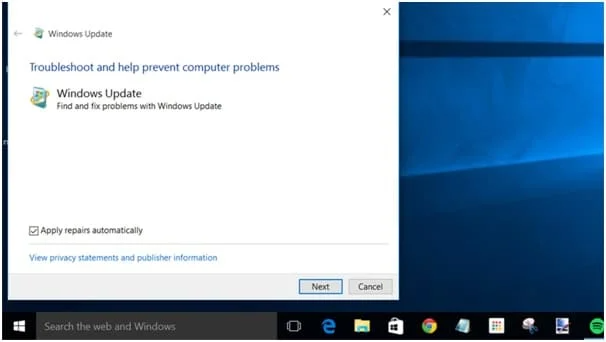
ਸਟੈਪ #3
'ਤੇ "ਮੁਰੰਮਤ ਆਪਣੇ ਆਪ ਲਾਗੂ ਕਰੋ" ਵਿਕਲਪ 'ਤੇ ਕਲਿੱਕ ਕਰੋ। ਟ੍ਰਬਲਸ਼ੂਟਰ ਪੌਪਅੱਪ।
ਸਟੈਪ #4
ਟ੍ਰਬਲਸ਼ੂਟਰ ਚਲਾਓ।
ਜੇਕਰ ਤੁਸੀਂ 0% 'ਤੇ ਫਸੇ ਹੋਏ ਹੋ ਤਾਂ ਇਹ ਸ਼ੁਰੂਆਤ ਕਰਨ ਲਈ ਵਧੀਆ ਜਗ੍ਹਾ ਹੈ। ਵਿੰਡੋਜ਼ ਅੱਪਡੇਟ ਡਾਊਨਲੋਡ ਕਰਨਾ, ਅਤੇ ਭਾਵੇਂਟੂਲ ਸਮੱਸਿਆ ਦਾ ਹੱਲ ਨਹੀਂ ਕਰਦਾ, ਇਹ ਤੁਹਾਨੂੰ ਸੂਚਿਤ ਕਰੇਗਾ ਕਿ ਇਹ ਕੀ ਹੈ ਜਾਂ ਤੁਹਾਨੂੰ ਸਹੀ ਦਿਸ਼ਾ ਵੱਲ ਇਸ਼ਾਰਾ ਕਰੇਗਾ।
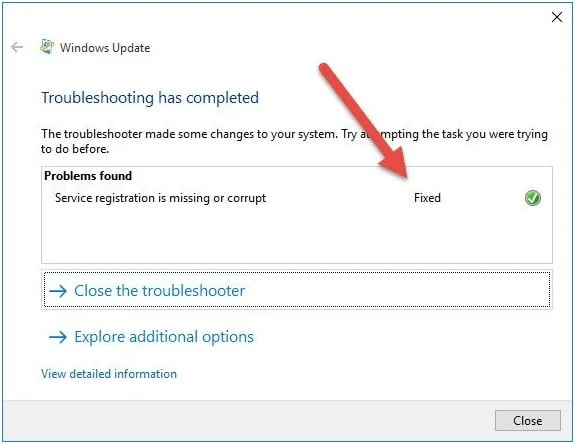
ਫਿਕਸ #3: ਵਿੰਡੋਜ਼ ਅੱਪਡੇਟ ਸੇਵਾ ਨੂੰ ਮੁੜ ਚਾਲੂ ਕਰੋ
ਹਰ ਕਿਸੇ ਦੀ ਪਸੰਦੀਦਾ ਇੱਕ-ਆਕਾਰ-ਫਿੱਟ-ਸਾਰੇ ਪੀਸੀ ਫਿਕਸ। ਵਿੰਡੋਜ਼ ਅਪਡੇਟ ਸੇਵਾ ਨੂੰ ਰੀਸਟਾਰਟ ਕਰਨਾ ਇੰਨਾ ਮਸ਼ਹੂਰ ਨਹੀਂ ਹੋਵੇਗਾ ਜੇਕਰ ਇਹ ਕੰਮ ਨਹੀਂ ਕਰਦਾ, ਪਰ ਇਹ ਬਹੁਤ ਸਾਰੇ ਪੀਸੀ ਮੁੱਦਿਆਂ ਦਾ ਇੱਕ ਵਧੀਆ ਹੱਲ ਸਾਬਤ ਹੋਇਆ ਹੈ। ਵਿੰਡੋਜ਼ ਪੌਪਅੱਪ ਅਸ਼ੁੱਧੀ ਸੁਨੇਹਿਆਂ 'ਤੇ ਸਿਫ਼ਾਰਿਸ਼ਾਂ ਵੀ ਤੁਹਾਨੂੰ ਮੁੜ ਚਾਲੂ ਕਰਨ ਲਈ ਕਹਿੰਦੀਆਂ ਹਨ।
ਇਸ ਸਥਿਤੀ ਵਿੱਚ, ਤੁਹਾਨੂੰ ਵਿੰਡੋਜ਼ ਅੱਪਡੇਟ ਸੇਵਾ ਨੂੰ ਮੁੜ ਚਾਲੂ ਕਰਨ ਦੀ ਲੋੜ ਹੈ, ਮੁੱਖ ਤੌਰ 'ਤੇ ਜੇਕਰ ਤੁਸੀਂ ਲੰਬੇ ਸਮੇਂ ਤੋਂ ਅੱਪਡੇਟ ਨਹੀਂ ਚਲਾਏ ਹਨ।
ਸਟੈਪ #1
ਚਲਾਓ ਡਾਇਲਾਗ ਬਾਕਸ ਨੂੰ ਖੋਲ੍ਹਣ ਲਈ Windows + R ਕੁੰਜੀਆਂ ਨੂੰ ਹੋਲਡ ਕਰੋ।
ਸਟੈਪ # 2
ਸਰਚ ਸਪੇਸ ਵਿੱਚ “Services.msc” ਟਾਈਪ ਕਰੋ ਅਤੇ Enter ਦਬਾਓ।

ਸਟੈਪ #3 <6
ਸੇਵਾ ਸੂਚੀ ਦੇ ਬਿਲਕੁਲ ਹੇਠਾਂ ਨੈਵੀਗੇਟ ਕਰਕੇ “Windows Update” ਸੇਵਾ ਲੱਭੋ।
ਸਟੈਪ #4
“Windows Update” ਉੱਤੇ ਸੱਜਾ-ਕਲਿੱਕ ਕਰੋ। ਅਤੇ ਰੋਕੋ ਚੁਣੋ। ਵਿੰਡੋਜ਼ ਅੱਪਡੇਟ ਬੰਦ ਹੋ ਜਾਣਗੇ।
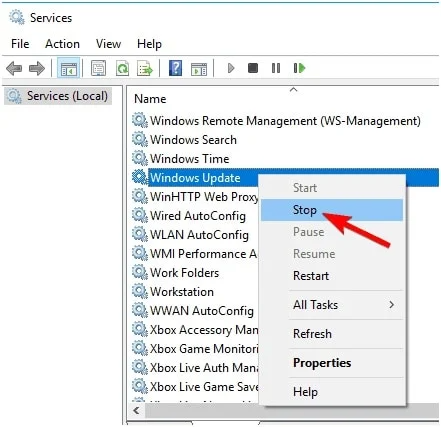
ਸਟੈਪ #5
ਹੁਣ ਐਕਸਪਲੋਰਰ ਖੋਲ੍ਹਣ ਲਈ Windows + E ਦਬਾਓ।
10> ਵਿੰਡੋ ਨੂੰ ਖੋਲ੍ਹਣ ਲਈ ਐਡਰੈੱਸ ਨੂੰ ਕਾਪੀ ਕਰੋ ਅਤੇ ਵਿੰਡੋਜ਼ ਐਕਸਪਲੋਰਰ ਦੇ ਐਡਰੈੱਸ ਬਾਰ 'ਤੇ ਪੇਸਟ ਕਰੋ।
ਸਟੈਪ #8
CTRL + ਦਬਾ ਕੇ ਸਾਰੀਆਂ ਫਾਈਲਾਂ ਦੀ ਚੋਣ ਕਰੋ। A , ਅਤੇ DELETE ਕੁੰਜੀ ਦਬਾਓ।

ਸਟੈਪ #9
ਰੀਸਟਾਰਟ ਆਪਣੀਕੰਪਿਊਟਰ।

ਸਟੈਪ #10
“ ਸੇਵਾਵਾਂ ” ਵਿੰਡੋ ਖੋਲ੍ਹੋ ਅਤੇ “ ਵਿੰਡੋਜ਼ ਅੱਪਡੇਟ ਲੱਭੋ। ” ਸੇਵਾ।
ਸਟੈਪ #11
“ ਵਿੰਡੋਜ਼ ਅੱਪਡੇਟ ” ਉੱਤੇ ਸੱਜਾ ਕਲਿਕ ਕਰੋ ਅਤੇ ਸਟਾਰਟ ਉੱਤੇ ਕਲਿਕ ਕਰੋ।

ਕਦਮ #12
ਇਹ ਦੇਖਣ ਲਈ ਇਸਦੇ "ਸਥਿਤੀ" ਕਾਲਮ ਦੀ ਜਾਂਚ ਕਰੋ ਕਿ ਕੀ ਇਹ "ਚੱਲ ਰਿਹਾ ਹੈ" ਪੜ੍ਹਦਾ ਹੈ। ਇਸ ਨਾਲ ਵਿੰਡੋਜ਼ ਅੱਪਡੇਟ ਸੇਵਾ ਨੂੰ ਮੁੜ ਚਾਲੂ ਕਰਨਾ ਚਾਹੀਦਾ ਹੈ।
ਕਦਮ #13
ਇੱਕ ਵਾਰ ਜਦੋਂ ਤੁਸੀਂ ਵਿੰਡੋਜ਼ ਅੱਪਡੇਟ ਸੇਵਾ ਨੂੰ ਮੁੜ ਚਾਲੂ ਕਰ ਸਕਦੇ ਹੋ, ਤਾਂ ਇਹ ਦੇਖਣ ਲਈ ਕਿ ਕੀ ਇਹ ਠੀਕ ਹੋ ਸਕਦੀ ਹੈ, ਵਿੰਡੋਜ਼ ਅੱਪਡੇਟ ਨੂੰ ਇੱਕ ਵਾਰ ਫਿਰ ਤੋਂ ਲਾਂਚ ਕਰੋ। ਸਮੱਸਿਆ।
ਫਿਕਸ #4: ਡਿਸਕ ਸਪੇਸ ਦੀ ਜਾਂਚ ਕਰੋ
ਜੇਕਰ ਸਿਸਟਮ ਵਿੱਚ ਸਪੇਸ ਖਤਮ ਹੋ ਗਈ ਹੈ, ਤਾਂ ਵਿੰਡੋਜ਼ ਅੱਪਡੇਟ ਅੱਗੇ ਨਹੀਂ ਵਧਣਗੇ ਅਤੇ ਵਿੰਡੋਜ਼ ਅੱਪਡੇਟ 0 ਮੁੱਦਿਆਂ 'ਤੇ ਫਸ ਸਕਦੇ ਹਨ। ਅੱਪਡੇਟ ਕਰਨ ਤੋਂ ਪਹਿਲਾਂ ਜਾਂਚ ਕਰੋ ਕਿ ਤੁਹਾਡੇ ਕੋਲ ਘੱਟੋ-ਘੱਟ 10GB ਡਿਸਕ ਸਪੇਸ ਹੈ।
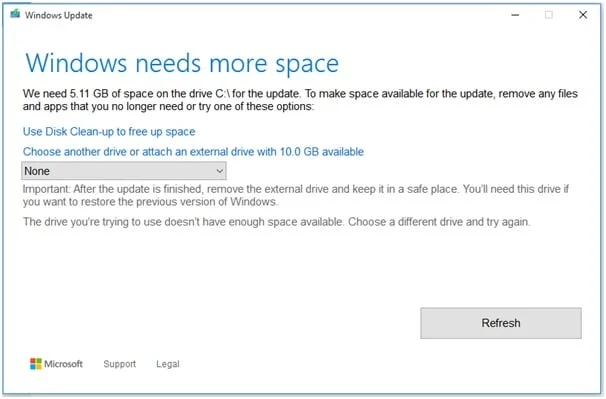
ਜੇਕਰ ਤੁਹਾਡੇ ਕੋਲ ਸਪੇਸ ਨਹੀਂ ਹੈ, ਤਾਂ ਇਹ ਕਰੋ:
ਸਟੈਪ #1
"ਸੈਟਿੰਗ" ਖੋਲ੍ਹੋ ਅਤੇ "ਸਿਸਟਮ" 'ਤੇ ਕਲਿੱਕ ਕਰੋ।
ਸਟੈਪ #2
"ਸਟੋਰੇਜ" 'ਤੇ ਕਲਿੱਕ ਕਰੋ। ਤੁਹਾਡੇ ਕੋਲ ਦੋ ਵਿਕਲਪ ਹਨ:
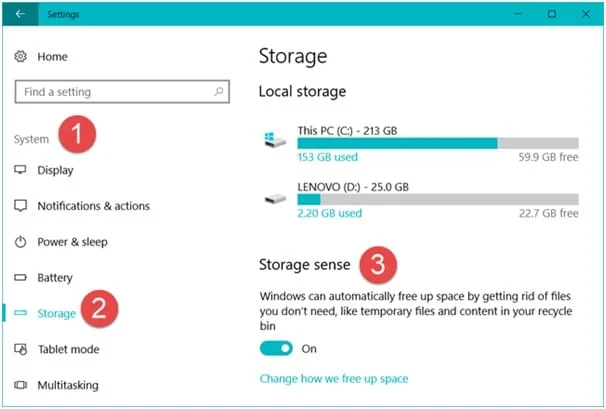
ਪੜਾਅ #3
ਇੱਕ "ਹੁਣੇ ਜਗ੍ਹਾ ਖਾਲੀ ਕਰੋ" 'ਤੇ ਕਲਿੱਕ ਕਰੋ ਅਤੇ ਉਹਨਾਂ ਸਾਰੀਆਂ ਆਈਟਮਾਂ ਦੀ ਜਾਂਚ ਕਰੋ ਜਿਨ੍ਹਾਂ ਨੂੰ ਤੁਸੀਂ ਮਿਟਾਉਣਾ ਚਾਹੁੰਦੇ ਹੋ।
ਸਟੈਪ #4
ਦੂਜਾ "ਅਸਥਾਈ ਫਾਈਲਾਂ ਨੂੰ ਮਿਟਾਓ ਜੋ ਮੇਰੀਆਂ ਐਪਾਂ ਨਹੀਂ ਵਰਤ ਰਹੀਆਂ ਹਨ" ਵਿਕਲਪ ਦੀ ਜਾਂਚ ਕਰਨਾ ਹੈ।
ਪੜਾਅ #5
"ਸਟੋਰੇਜ ਸੈਂਸ" ਦੇ ਤਹਿਤ, "ਬਦਲੋ ਅਸੀਂ ਆਪਣੇ ਆਪ ਸਪੇਸ ਕਿਵੇਂ ਖਾਲੀ ਕਰਦੇ ਹਾਂ" 'ਤੇ ਕਲਿੱਕ ਕਰੋ।
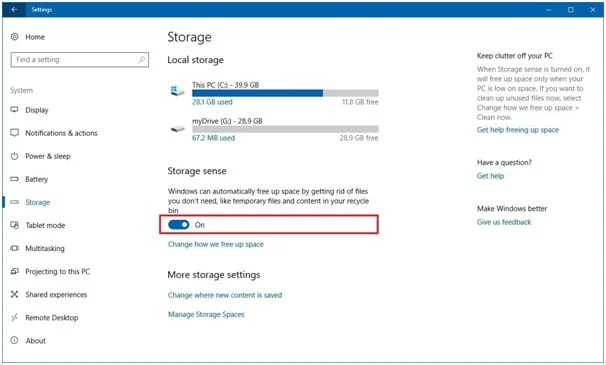
ਸਟੈਪ #6
ਡ੍ਰੌਪ-ਡਾਉਨ ਮੀਨੂ 'ਤੇ, ਕਿੰਨੀ ਵਾਰ ਮਿਟਾਉਣਾ ਹੈ ਇਸ ਬਾਰੇ ਵਿਕਲਪ ਚੁਣੋ। ਇਹ "1 ਦਿਨ" ਤੋਂ "60 ਦਿਨ" ਤੱਕ ਹੈ।
ਕਦਮ#7
ਤੁਸੀਂ ਵਧੇਰੇ ਜਗ੍ਹਾ ਖਾਲੀ ਕਰਨ ਲਈ ਤੀਜੀ-ਧਿਰ ਦੇ ਸੌਫਟਵੇਅਰ ਦੀ ਵਰਤੋਂ ਵੀ ਕਰ ਸਕਦੇ ਹੋ। ਇੱਕ ਉਦਾਹਰਨ CCleaner ਹੈ। ਨਵੇਂ ਅੱਪਡੇਟਾਂ ਲਈ ਥਾਂ ਖਾਲੀ ਕਰਕੇ, ਇਸਨੂੰ ਵਿੰਡੋਜ਼ ਅੱਪਡੇਟਾਂ ਵਿੱਚ ਫਸੀਆਂ ਸਮੱਸਿਆਵਾਂ ਨੂੰ ਹੱਲ ਕਰਨਾ ਚਾਹੀਦਾ ਹੈ।
ਫਿਕਸ #5: ਅਸਥਾਈ ਤੌਰ 'ਤੇ ਵਿੰਡੋਜ਼ ਫਾਇਰਵਾਲ ਨੂੰ ਬੰਦ ਕਰੋ
ਵਿੰਡੋਜ਼ ਫਾਇਰਵਾਲ ਕਈ ਵਾਰ ਵਿੰਡੋਜ਼ ਅੱਪਡੇਟਾਂ ਨੂੰ ਇਸ ਤਰ੍ਹਾਂ ਦੇਖ ਸਕਦਾ ਹੈ ਵਿਦੇਸ਼ੀ ਏਜੰਟ ਅਤੇ ਉਹਨਾਂ ਦੇ ਡਾਉਨਲੋਡਸ ਨੂੰ ਬਲੌਕ ਕਰੋ। ਇਸ ਸਥਿਤੀ ਵਿੱਚ, ਕਿਰਪਾ ਕਰਕੇ ਅਸਥਾਈ ਤੌਰ 'ਤੇ ਵਿੰਡੋਜ਼ ਡਿਫੈਂਡਰ ਫਾਇਰਵਾਲ ਵਿਸ਼ੇਸ਼ਤਾ ਨੂੰ ਬੰਦ ਕਰੋ, ਪਰ ਇਹ ਸੁਨਿਸ਼ਚਿਤ ਕਰੋ ਕਿ ਇੱਕ ਵਾਰ ਅੱਪਡੇਟ ਸਫਲ ਹੋ ਜਾਣ 'ਤੇ ਤੁਸੀਂ ਇਸਨੂੰ ਵਾਪਸ ਚਾਲੂ ਕਰੋ। ਵਿੰਡੋਜ਼ ਫਾਇਰਵਾਲ ਨੂੰ ਬੰਦ ਕਰਨ ਲਈ ਇਹਨਾਂ ਕਦਮਾਂ ਦੀ ਪਾਲਣਾ ਕਰੋ।
ਕਦਮ #1
ਵਿੰਡੋਜ਼ ਕੁੰਜੀ ਨੂੰ ਫੜੀ ਰੱਖਦੇ ਹੋਏ, R<11 ਦਬਾਓ।>। ਇਹ ਰਨ ਡਾਇਲਾਗ ਬਾਕਸ ਨੂੰ ਖੋਲ੍ਹਦਾ ਹੈ।
ਸਟੈਪ #2
ਟਾਇਪ ਕਰੋ “firewall.cpl” ਅਤੇ Enter ਦਬਾਓ। ਜਾਂ ਤੁਸੀਂ "ਕੰਟਰੋਲ ਪੈਨਲ" ਖੋਲ੍ਹ ਸਕਦੇ ਹੋ ਅਤੇ "ਵਿੰਡੋਜ਼ ਫਾਇਰਵਾਲ" 'ਤੇ ਕਲਿੱਕ ਕਰ ਸਕਦੇ ਹੋ। . ਖੱਬੇ-ਹੱਥ ਪੈਨਲ 'ਤੇ ਨੈਵੀਗੇਟ ਕਰੋ ਅਤੇ ਵਿੰਡੋਜ਼ ਫਾਇਰਵਾਲ ਵਿਜ਼ਾਰਡ ਵਿੱਚ "ਵਿੰਡੋਜ਼ ਫਾਇਰਵਾਲ ਚਾਲੂ ਜਾਂ ਬੰਦ ਕਰੋ" ਵਿਕਲਪ 'ਤੇ ਕਲਿੱਕ ਕਰੋ।

ਸਟੈਪ #4
ਵਿੱਚ ਪਬਲਿਕ ਅਤੇ ਪ੍ਰਾਈਵੇਟ ਨੈੱਟਵਰਕ ਸੈਟਿੰਗਾਂ ਦੋਨਾਂ ਸੈਕਸ਼ਨਾਂ ਵਿੱਚ, “Windows Firewall ਨੂੰ ਬੰਦ ਕਰੋ (ਸਿਫ਼ਾਰਸ਼ੀ ਨਹੀਂ) ਵਿਕਲਪ ਦੀ ਜਾਂਚ ਕਰੋ ਅਤੇ ਠੀਕ ਹੈ ਤੇ ਕਲਿਕ ਕਰੋ।
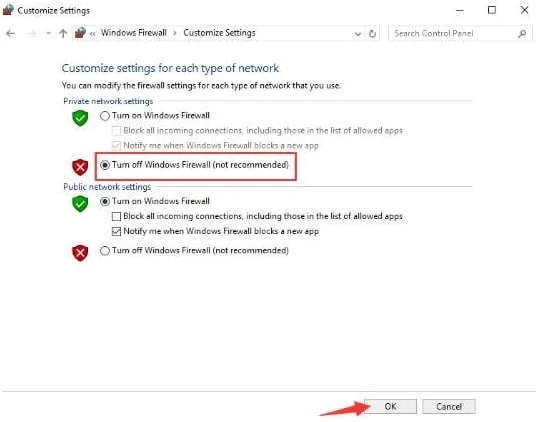
ਸਟੈਪ #5
ਹੁਣ "ਵਿੰਡੋਜ਼ ਅੱਪਡੇਟ" 'ਤੇ ਵਾਪਸ ਜਾਓ ਅਤੇ "ਅੱਪਡੇਟ ਲਈ ਜਾਂਚ ਕਰੋ" 'ਤੇ ਕਲਿੱਕ ਕਰੋ।
ਫਿਕਸ #6: ਬੈਕਗ੍ਰਾਊਂਡ ਸੇਵਾਵਾਂ ਨੂੰ ਅਯੋਗ ਕਰੋ
ਬਹੁਤ ਸਾਰੀਆਂ ਪ੍ਰਕਿਰਿਆਵਾਂ ਵਿੰਡੋਜ਼ ਸਿਸਟਮ ਦੇ ਬੈਕਗ੍ਰਾਊਂਡ ਵਿੱਚ ਚੱਲਦੀਆਂ ਹਨ, ਜੋ ਆਸਾਨੀ ਨਾਲ ਕਾਰਨ ਬਣ ਸਕਦਾ ਹੈਅੱਪਡੇਟ ਪ੍ਰਕਿਰਿਆ ਵਿੱਚ ਵਿਵਾਦ ਅਤੇ ਸਮੱਸਿਆਵਾਂ। ਇਹਨਾਂ ਪ੍ਰਕਿਰਿਆਵਾਂ ਨੂੰ ਅਯੋਗ ਕਰਨਾ ਵਿੰਡੋਜ਼ ਅੱਪਡੇਟ ਪ੍ਰਕਿਰਿਆ ਨੂੰ ਪੂਰਾ ਕਰਨ ਲਈ ਸਮਰੱਥ ਬਣਾਉਣ ਲਈ ਇੱਕ ਸਹਾਇਕ ਕਦਮ ਹੋ ਸਕਦਾ ਹੈ। ਗੈਰ-ਜ਼ਰੂਰੀ ਪ੍ਰਕਿਰਿਆਵਾਂ ਨੂੰ ਅਸਮਰੱਥ ਬਣਾਉਣ ਲਈ, ਇਹਨਾਂ ਕਦਮਾਂ ਦੀ ਪਾਲਣਾ ਕਰੋ।
ਕਦਮ #1
ਵਿੰਡੋਜ਼ ਕੁੰਜੀ ਨੂੰ ਫੜ ਕੇ ਚਲਾਓ ਡਾਇਲਾਗ ਖੋਲ੍ਹੋ ਅਤੇ R ਦਬਾਓ।
ਸਟੈਪ #2
“msconfig” ਟਾਈਪ ਕਰੋ ਅਤੇ Enter ਦਬਾਓ।

ਕਦਮ #3
"ਸਿਸਟਮ ਕੌਂਫਿਗਰੇਸ਼ਨ" ਵਿੰਡੋ ਖੁੱਲ੍ਹ ਜਾਵੇਗੀ।
ਕਦਮ #4
ਵਿੰਡੋ ਵਿੱਚ "ਸੇਵਾਵਾਂ" ਟੈਬ 'ਤੇ ਕਲਿੱਕ ਕਰੋ।

ਪੜਾਅ #5
ਸੂਚੀ ਦੇ ਹੇਠਾਂ ਸਕ੍ਰੋਲ ਕਰੋ ਅਤੇ "ਲੁਕਾਓ" ਦੀ ਜਾਂਚ ਕਰੋ ਸਾਰੀਆਂ ਮਾਈਕਰੋਸਾਫਟ ਸੇਵਾਵਾਂ" ਵਿਕਲਪ।
ਸਟੈਪ #6
ਸੂਚੀ ਦੇ ਹੇਠਾਂ-ਸੱਜੇ ਪਾਸੇ "ਸਭ ਨੂੰ ਅਯੋਗ" ਅਤੇ ਫਿਰ "ਠੀਕ ਹੈ" 'ਤੇ ਕਲਿੱਕ ਕਰੋ।

ਕਦਮ #7
ਪੀਸੀ ਨੂੰ ਮੁੜ ਚਾਲੂ ਕਰੋ ਤਬਦੀਲੀਆਂ ਨੂੰ ਲਾਗੂ ਕਰਨ ਲਈ।
ਸਟੈਪ #8
ਇਸ ਦੇ ਮੁੜ ਚਾਲੂ ਹੋਣ ਤੋਂ ਬਾਅਦ, ਮੁੜ-ਲਾਂਚ ਕਰੋ ਵਿੰਡੋਜ਼ ਅੱਪਡੇਟ ਨੂੰ “ਅੱਪਡੇਟ ਅਤੇ ਐਂਪ; "ਸੈਟਿੰਗਾਂ" ਵਿੱਚ ਸੁਰੱਖਿਆ" ਅਤੇ "ਅੱਪਡੇਟਾਂ ਲਈ ਜਾਂਚ ਕਰੋ" 'ਤੇ ਕਲਿੱਕ ਕਰੋ।
ਪੜਾਅ #9
ਵਿੰਡੋਜ਼ ਦੀ ਚੈੱਕ ਅਤੇ ਲਈ ਉਡੀਕ ਕਰੋ। ਅੱਪਡੇਟ ਡਾਊਨਲੋਡ ਕਰੋ।

ਪੜਾਅ #10
ਅਪਡੇਟਸ ਪੂਰਾ ਹੋਣ ਤੋਂ ਬਾਅਦ, ਵਾਪਸ ਜਾ ਕੇ ਅਯੋਗ ਬੈਕਗ੍ਰਾਊਂਡ ਸੇਵਾਵਾਂ ਨੂੰ ਯੋਗ ਕਰੋ "ਸਾਰੀਆਂ Microsoft ਸੇਵਾਵਾਂ ਨੂੰ ਲੁਕਾਓ" ਅਤੇ "ਸਾਰੀਆਂ ਨੂੰ ਸਮਰੱਥ ਬਣਾਓ" 'ਤੇ ਕਲਿੱਕ ਕਰਨ ਲਈ।
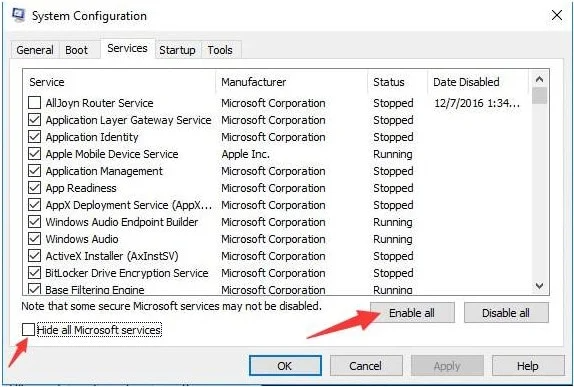
ਫਿਕਸ #7: ਵਿੰਡੋਜ਼ ਸਿਸਟਮ ਫਾਈਲ ਚੈਕਰ (SFC) ਚਲਾਓ
ਸਭ ਤੋਂ ਆਸਾਨ ਅਤੇ ਸਭ ਤੋਂ ਪ੍ਰਭਾਵਸ਼ਾਲੀ ਵਿੱਚੋਂ ਇੱਕਵਿੰਡੋਜ਼ ਯੂਜ਼ਰਸ ਵਿੰਡੋਜ਼ 10 ਅੱਪਡੇਟ ਫਸੇ ਮੁੱਦੇ ਨੂੰ ਹੱਲ ਕਰਨ ਲਈ ਕਰ ਸਕਦੇ ਹਨ, ਜੋ ਕਿ ਵਿੰਡੋਜ਼ ਐਸਐਫਸੀ ਚਲਾ ਰਿਹਾ ਹੈ। ਇਹ ਭ੍ਰਿਸ਼ਟ ਸਿਸਟਮ ਫਾਈਲਾਂ, ਡਰਾਈਵਰਾਂ, ਅਤੇ ਡਾਉਨਲੋਡ ਕੀਤੀਆਂ ਇੰਸਟਾਲੇਸ਼ਨ ਫਾਈਲਾਂ ਦਾ ਪਤਾ ਲਗਾ ਸਕਦਾ ਹੈ ਜਿਸ ਕਾਰਨ ਵਿੰਡੋਜ਼ ਅੱਪਡੇਟ 0% 'ਤੇ ਡਾਊਨਲੋਡਿੰਗ ਰੁਕ ਸਕਦਾ ਹੈ।
ਸਟੈਪ #1
ਹੋਲਡ ਹੋਲਡ ਕਰੋ “Windows” ਲੋਗੋ ਕੁੰਜੀ ਅਤੇ “R” ਦਬਾਓ ਅਤੇ ਰਨ ਕਮਾਂਡ ਲਾਈਨ ਵਿੱਚ “cmd” ਟਾਈਪ ਕਰੋ। "ctrl ਅਤੇ shift" ਕੁੰਜੀਆਂ ਨੂੰ ਇਕੱਠੇ ਫੜੋ ਅਤੇ ਐਂਟਰ ਦਬਾਓ। ਕਮਾਂਡ ਪ੍ਰੋਂਪਟ ਨੂੰ ਪ੍ਰਸ਼ਾਸਕ ਅਨੁਮਤੀਆਂ ਦੇਣ ਲਈ ਅਗਲੀ ਵਿੰਡੋ 'ਤੇ "ਠੀਕ ਹੈ" 'ਤੇ ਕਲਿੱਕ ਕਰੋ।

ਸਟੈਪ #2
ਕਮਾਂਡ ਵਿੱਚ "sfc /scannow" ਟਾਈਪ ਕਰੋ। ਪ੍ਰੋਂਪਟ ਵਿੰਡੋ ਅਤੇ ਐਂਟਰ ਦਬਾਓ। ਸਕੈਨ ਨੂੰ ਪੂਰਾ ਕਰਨ ਲਈ SFC ਦੀ ਉਡੀਕ ਕਰੋ, ਕਮਾਂਡ ਪ੍ਰੋਂਪਟ ਨੂੰ ਬੰਦ ਕਰੋ ਅਤੇ ਵਿੰਡੋਜ਼ ਲੋਗੋ ਕੁੰਜੀ 'ਤੇ ਕਲਿੱਕ ਕਰਕੇ ਅਤੇ ਰੀਸਟਾਰਟ 'ਤੇ ਕਲਿੱਕ ਕਰਕੇ ਕੰਪਿਊਟਰ ਨੂੰ ਰੀਸਟਾਰਟ ਕਰੋ।

ਸਟੈਪ #3
ਇੱਕ ਵਾਰ ਜਦੋਂ ਤੁਸੀਂ ਆਪਣੇ ਕੰਪਿਊਟਰ ਨੂੰ ਦੁਬਾਰਾ ਚਾਲੂ ਕਰ ਲੈਂਦੇ ਹੋ, ਤਾਂ ਜਾਂਚ ਕਰੋ ਅਤੇ ਦੇਖੋ ਕਿ ਕੀ ਇਹ 0% 'ਤੇ ਫਸੇ ਵਿੰਡੋਜ਼ ਅੱਪਡੇਟ ਨੂੰ ਠੀਕ ਕਰ ਸਕਦਾ ਹੈ।
ਅਕਸਰ ਪੁੱਛੇ ਜਾਣ ਵਾਲੇ ਸਵਾਲ
ਜੇ ਵਿੰਡੋਜ਼ ਅੱਪਡੇਟ ਡਾਊਨਲੋਡ ਕਰਨਾ ਰੁਕ ਜਾਵੇ ਤਾਂ ਕੀ ਕਰਨਾ ਹੈ?
ਜੇਕਰ ਇੱਕ ਵਿੰਡੋਜ਼ ਅੱਪਡੇਟ ਡਾਊਨਲੋਡ ਕਰਨ ਵਿੱਚ ਅੜਿਆ ਹੋਇਆ ਹੈ, ਤਾਂ ਇਸ ਸਮੱਸਿਆ ਨੂੰ ਹੱਲ ਕਰਨ ਲਈ ਤੁਸੀਂ ਕੁਝ ਚੀਜ਼ਾਂ ਕਰ ਸਕਦੇ ਹੋ। ਪਹਿਲਾਂ, ਤੁਸੀਂ ਆਪਣੇ ਕੰਪਿਊਟਰ ਨੂੰ ਮੁੜ ਚਾਲੂ ਕਰਨ ਦੀ ਕੋਸ਼ਿਸ਼ ਕਰ ਸਕਦੇ ਹੋ ਅਤੇ ਫਿਰ ਅੱਪਡੇਟ ਲਈ ਦੁਬਾਰਾ ਜਾਂਚ ਕਰ ਸਕਦੇ ਹੋ। ਜੇਕਰ ਇਹ ਕੰਮ ਨਹੀਂ ਕਰਦਾ ਹੈ ਤਾਂ ਤੁਸੀਂ ਵਿੰਡੋਜ਼ ਅੱਪਡੇਟ ਟ੍ਰਬਲਸ਼ੂਟਰ ਟੂਲ ਦੀ ਵਰਤੋਂ ਕਰਨ ਦੀ ਕੋਸ਼ਿਸ਼ ਕਰ ਸਕਦੇ ਹੋ। ਅੰਤ ਵਿੱਚ, ਜੇਕਰ ਇਹਨਾਂ ਵਿੱਚੋਂ ਕੋਈ ਵੀ ਵਿਕਲਪ ਕੰਮ ਨਹੀਂ ਕਰਦਾ ਹੈ, ਤਾਂ ਤੁਸੀਂ ਅੱਪਡੇਟ ਨੂੰ ਹੱਥੀਂ ਸਥਾਪਤ ਕਰਨ ਦੀ ਕੋਸ਼ਿਸ਼ ਕਰ ਸਕਦੇ ਹੋ।
ਮੈਂ 0 'ਤੇ ਫਸੇ ਵਿੰਡੋਜ਼ ਅੱਪਡੇਟ ਨੂੰ ਕਿਵੇਂ ਠੀਕ ਕਰਾਂ?
ਜੇਕਰ ਤੁਹਾਡਾ

